Sådan får du visse kontakter til at ringe på lydløs Android

Hvis du vil få kontakter til at ringe på lydløs på din Android, skal du bare justere Forstyr ikke-undtagelser for foretrukne kontakter. Detaljer i artiklen.
Nogle iPhone- brugere rapporterer, at de ikke kan føje Google-konto til iPhone, uanset hvad de prøver. For nogle mangler Google-indstillingen, når du tilføjer kontoen, mens andre får en række fejl. Vi sørgede for at dække dette problem og give nogle løsninger, der forhåbentlig skulle løse problemet og give dig mulighed for at logge ind. Sørg for at tjekke dem ud nedenfor.
Indholdsfortegnelse:
Sådan repareres iPhone tilføjer ikke Google-konto
Hvis iPhone ikke vil tilføje en Google-konto, skal du starte med en genstart. Hvis problemet fortsætter, skal du kontrollere 2-trinsbekræftelse på andre enheder eller bruge Google-apps til at logge ind. Sørg for, at din iPhones firmware er opdateret.
Hvis du har ændret adgangskoden på din Gmail/Google-konto og ikke kan opdatere den på din iPhone, skal du fjerne kontoen og tilføje den igen.
1. Genstart din iPhone
Start med en genstart og prøv igen. Normalt håndterer genstart af din iPhone størstedelen af systemets deadlocks, og det kan bare være tilfældet nu. Når enheden er genstartet, kan du prøve at tilføje kontoen igen i Indstillinger > Mail > Konti > Tilføj konto.
Hvis du stadig ikke kan gøre det, skal du sørge for at kontrollere mulighederne for 2-trinsbekræftelse. Google vil informere dig om login-accept, og der er et par måder, du kan tillade det.
2. Tjek 2-trinsbekræftelse
Hvis du har smartphones med allerede oprettet Google-konto, får du meddelelsen Google-beskeder om at acceptere login med nye enheder. Hvis det ikke er tilfældet, er den næste metode SMS 2-trinsbekræftelse, men kun hvis du har tildelt dit mobilnummer til Google-kontoen.
Nogle brugere foreslår at deaktivere 2-trinsbekræftelse for at løse dette, men vi vil gerne lade det være som et senere fejlfindingstrin. Før du gør det, skal du navigere til din Gmail-indbakke og tjekke, om der er beskeder, der informerer dig om loginforsøg. Sørg for, at du har accepteret et login-forsøg fra din iPhone.
Desuden kan du navigere til Google Account Management-siden her og kontrollere alle enheder, der er logget ind. Du bør fjerne (logge ud) alle enheder, du ikke bruger. Bare klik på menuen med 3 prikker ved siden af enheden, og klik på Log ud. På den måde vises Google Prompts kun på aktive enheder, så du nemt kan give adgang, når du logger ind med din iPhone.
På den anden side, hvis du stadig ikke kan logge ind på din Google-konto på din iPhone, kan du fjerne 2-trinsbekræftelsen. Vi anbefaler kraftigt, at du genaktiverer det, efter du har logget ind, eller hvis problemet fortsætter.
For at deaktivere 2-trinsbekræftelse skal du navigere til Google Account Management her , og klikke på 2-trinsbekræftelse. Log ind og deaktiver denne sikkerhedsfunktion. Prøv at tilføje en Google-konto på din Apple-enhed igen.
3. Brug Google Apps til integration
Den måde, Google og andre tredjepartstjenester integrerer på iOS, er ikke altid ligetil og enkel, som den burde være. For at tilføje en tredjepartskonto og få den til at integrere på tværs af systemet til andre tjenester, skal du bruge Mail > Konti. Du kan dog også prøve at tilføje kontoen til forskellige apps.
For eksempel kan du downloade Google-appen, Gmail eller Google Assistant. Når du har downloadet disse apps, bliver du bedt om at logge ind, og når du først logger ind og er kommet over bumpet, burde fremtidige loginforsøg på den samme enhed ikke udgøre et problem.
4. Fjern kontoen, og tilføj den igen, hvis du har ændret adgangskoden
Endelig, for brugere, der har problemer med Google-kontointegration på deres iPhone, efter at de har ændret Google/Gmail-adgangskode, kan vi kun foreslå at fjerne kontoen og tilføje den igen. Indtast adgangskoden igen, der vises, virker ikke altid, så det er bedst at fjerne og tilføje kontoen igen.
Sådan fjerner du din Google-konto fra din iPhone og tilføjer den igen:
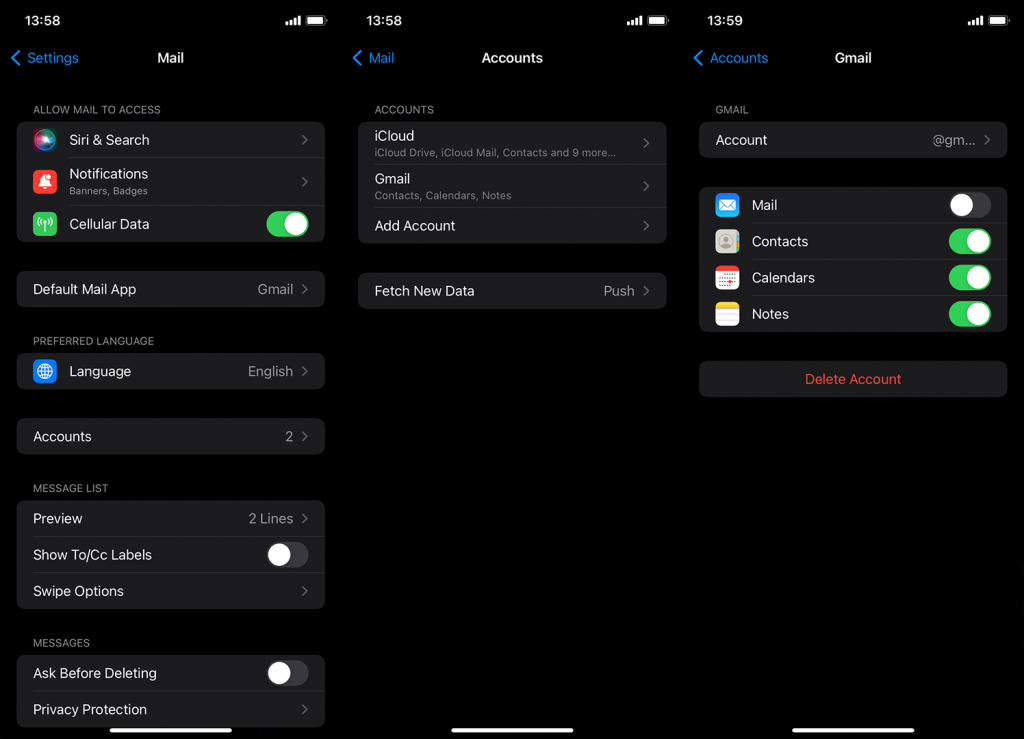
Når du logger ind, skal du vælge de funktioner, du vil bruge, fra kontoen og synkronisere dem til din iPhone. Du kan vælge at bruge Mail (integration i Apple Mail), Kontakter, Kalendere og Noter.
Og på den note kan vi afslutte denne artikel. Tak fordi du læste med og del gerne dine tanker eller giv yderligere indsigt i problemet. Vi ser altid frem til at høre fra dig.
Hvis du vil få kontakter til at ringe på lydløs på din Android, skal du bare justere Forstyr ikke-undtagelser for foretrukne kontakter. Detaljer i artiklen.
Hvis dine Android-apps bliver ved med at lukke uventet, skal du ikke lede længere. Her vil vi vise dig, hvordan du løser det i nogle få enkle trin.
Hvis besked om voicemail ikke forsvinder på Android, skal du rydde lokale data, afinstallere appopdateringer eller kontrollere notifikationsindstillinger.
Hvis Android-tastaturet ikke vises, skal du sørge for at nulstille appen ved at rydde lokale data, afinstallere dens opdateringer eller deaktivere bevægelser.
Hvis du ikke kan åbne e-mail-vedhæftede filer på Android, skal du downloade den vedhæftede fil og apps, der kan åbne den, og prøve igen. Nulstil også Gmail eller brug pc.
Hvis du får fejlen Problem Loading Widget på Android, anbefaler vi at fjerne og tilføje widgetten igen, kontrollere tilladelser eller rydde cache.
Hvis Google Maps ikke taler i Android, og du ikke hører anvisninger, skal du sørge for at slette data fra appen eller geninstallere appen.
Instruktioner til at skifte hårfarve ved hjælp af PicsArt på din telefon For at ændre hårfarven på dine billeder enkelt og nemt, inviterer vi dig her til at følge med.
LDPlayer: Android Emulator til Windows PC & Laptop, LDPlayer er en gratis Android emulator på computer. Uanset om du er pc- eller bærbar bruger, er LDPlayer stadig tilgængelig
Hvis Gmail til Android ikke sender e-mails, skal du kontrollere modtagernes legitimationsoplysninger og serverkonfiguration, rydde appens cache og data eller geninstallere Gmail.








